Youtubeで動画を見ていると、動画の最後に「チャンネル登録お願いします!」とか、別の動画へのリンクが貼られた画面が流れるのをよく見ますよね。
そろそろやらなきゃな、とは思いつつ、なにやら設定が面倒そうで後回しにしていたんですが、最近…といっても数ヶ月前ですが、その機能がリニューアルしてめちゃ簡単になったらしい。
というわけで、今さらですがYoutubeの動画に「終了画面」を表示させてみようと思います!
設定方法
- まず、Youtubeのサイトで「クリエイターツール」を開き、「動画の管理」をクリック。
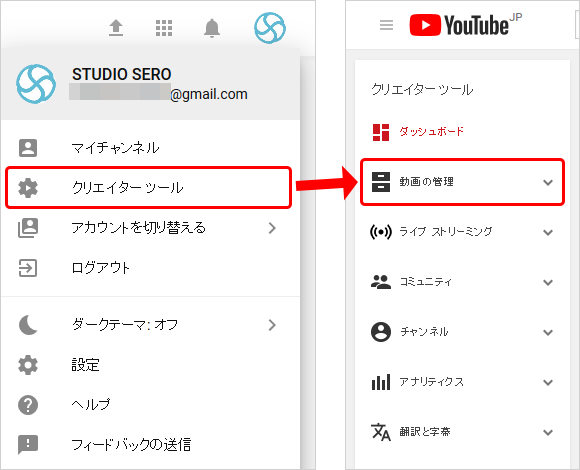
- 終了画面を表示させたい動画の「編集」から「終了画面とアノテーション」を選択。
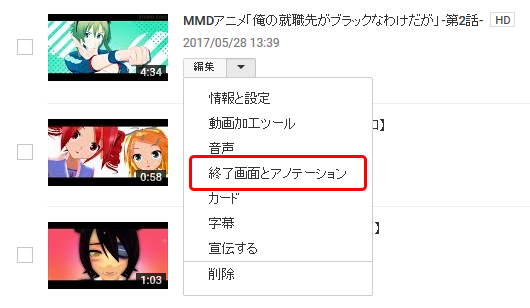
- すると、終了画面の編集画面が表示されます。表示させたい要素を自分でひとつずつ追加することもできますが、用意された「テンプレート」を使うと簡単に配置することができます。
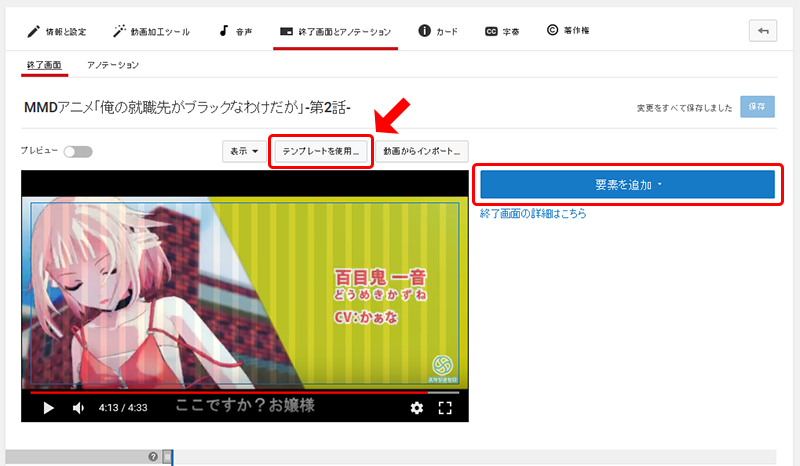
- 今回は、「動画1」「チャンネル1」が配置されたこのテンプレートを選択。
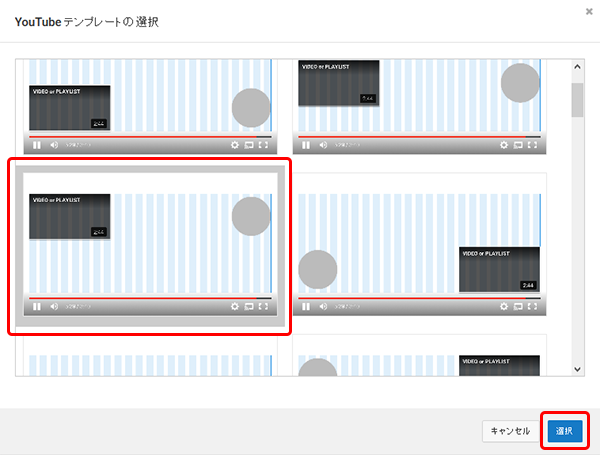
- するとこのように、動画へのリンクとチャンネル登録のアイコンが表示されます。
(アイコンの画像はgoogleのユーザー設定から変更できます)
リンク先の動画を設定するには、左側のパネルで「動画または再生リストを選択」という項目の鉛筆のマークをクリック。
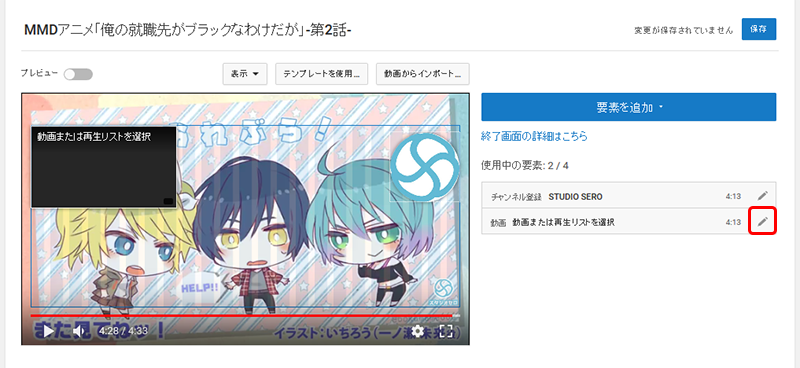
- すると動画の選択画面が出てきます。
「最新のアップロード」「視聴者に適したコンテンツ」「動画または再生リストを選択」から、好きなものをリンクさせましょう。
この動画は「俺ブラ」の2話なので、1話へのリンクを設定しました。
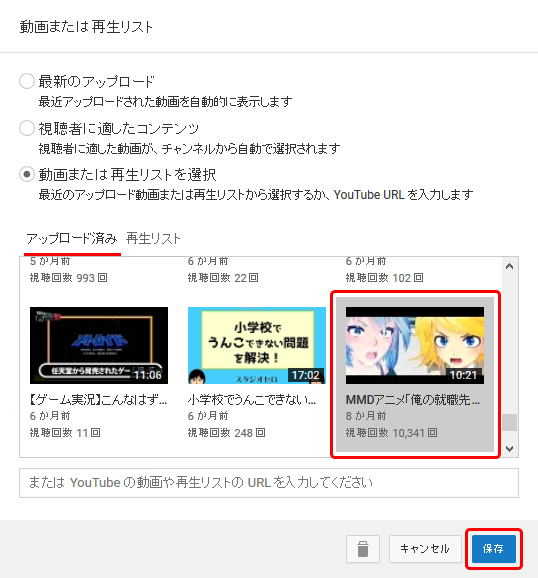
- リンクの設定ができたら、画面の下部分のタイムラインで終了画面を表示させたい時間を決めます。
表示させたいところまでスライドさせればOK。
(終了画面が設定できるのは動画の最後の20秒間のみ。それ以前には表示できません)
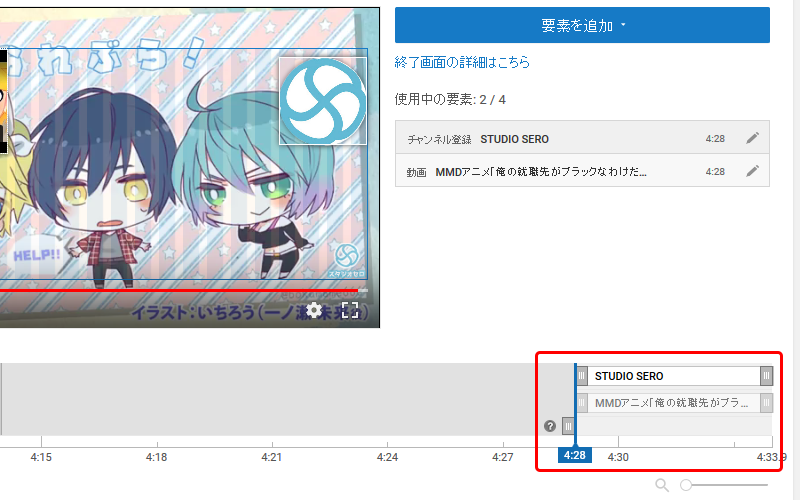
- 最後に「プレビュー」で、終了画面がどんな風に流れるかチェックします。
問題なければ、「保存」をクリックして終了です!
保存したら、動画にすぐ反映されるので気をつけてくださいね。
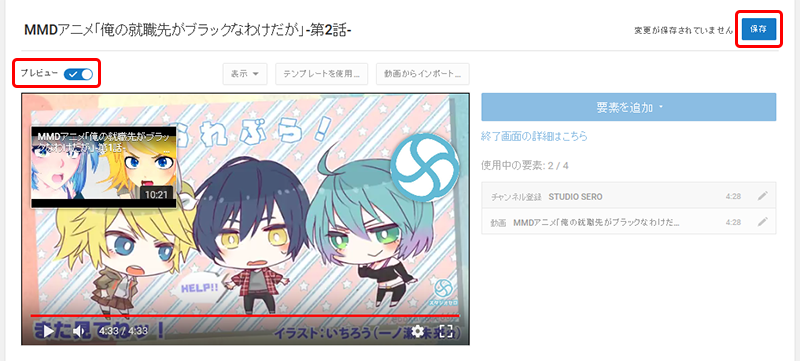
そして、設定した動画がこちらです!(途中から再生されます)
今回は、元々アップしてある動画に無理やり終了画面を付けたので余裕が無い感じになってしまいました。
終了画面を表示するなら、あらかじめ20秒間くらいの専用の画面を作っておいて、動画の最後に追加しておいたほうが良いですね。
一度作成した終了画面は「動画からインポート」で呼び出すことができるので、毎回この作業をする必要はありません。
ただ、動画へのリンクはその都度修正したほうが効果的でしょうね。
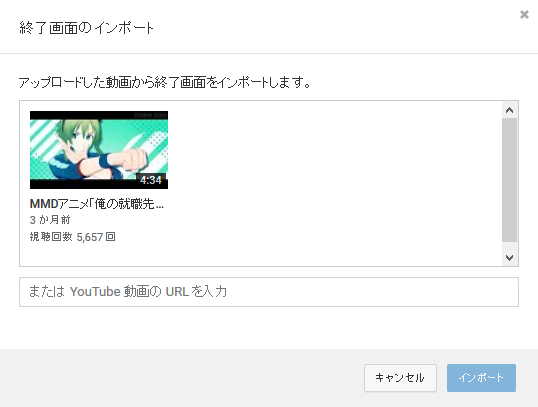
というわけで、Youtubeの動画に「終了画面」を追加する方法でした。
チャンネル登録を促したり、動画の再生数を伸ばしたりするのに有効な手段だと思いますので、まだ設定していない方はぜひ、チャレンジしてみてください。
そしてよろしければ、「STUDIO SERO」へのチャンネル登録もよろしくお願いします!




